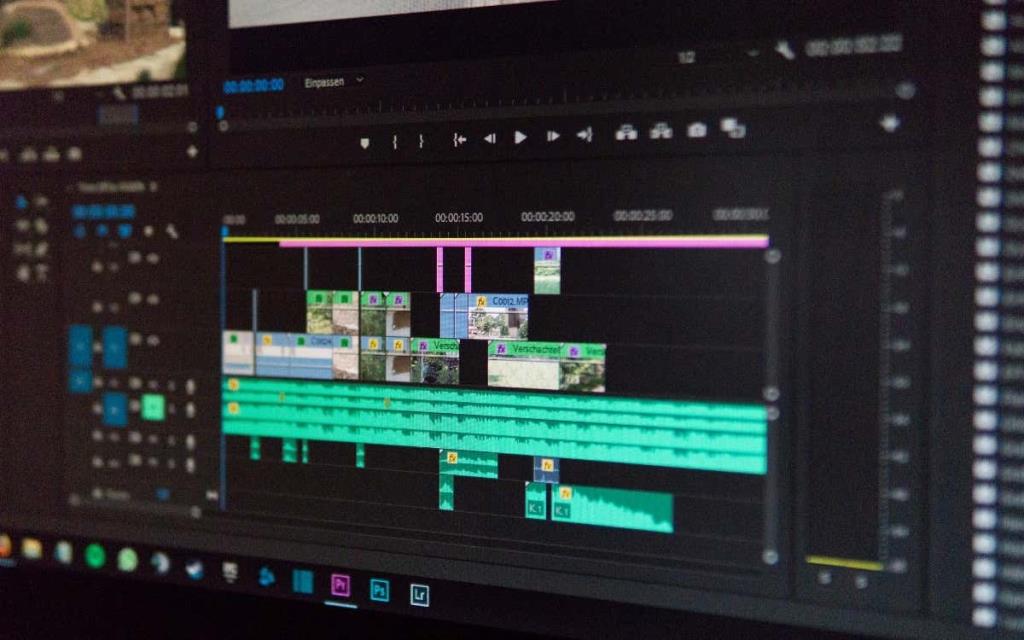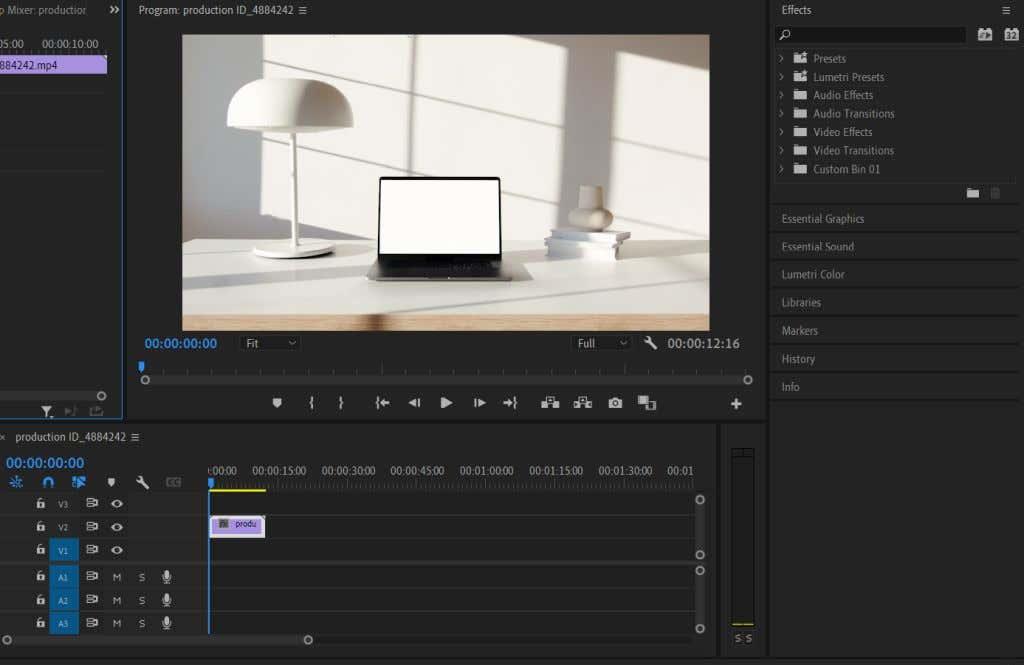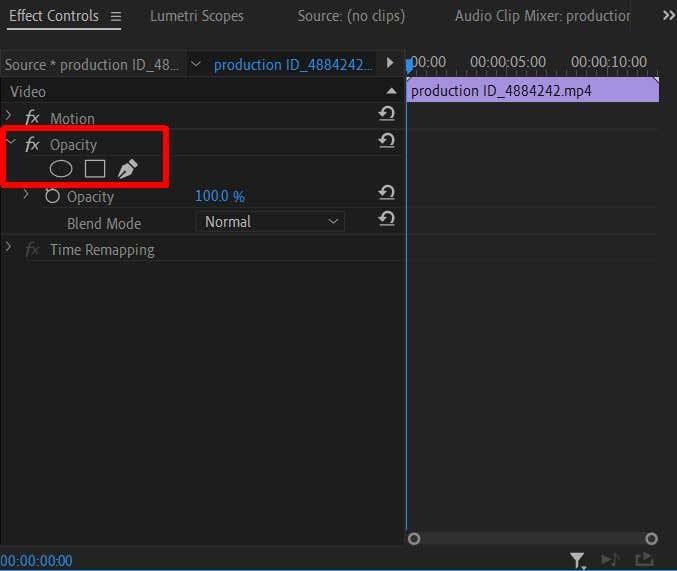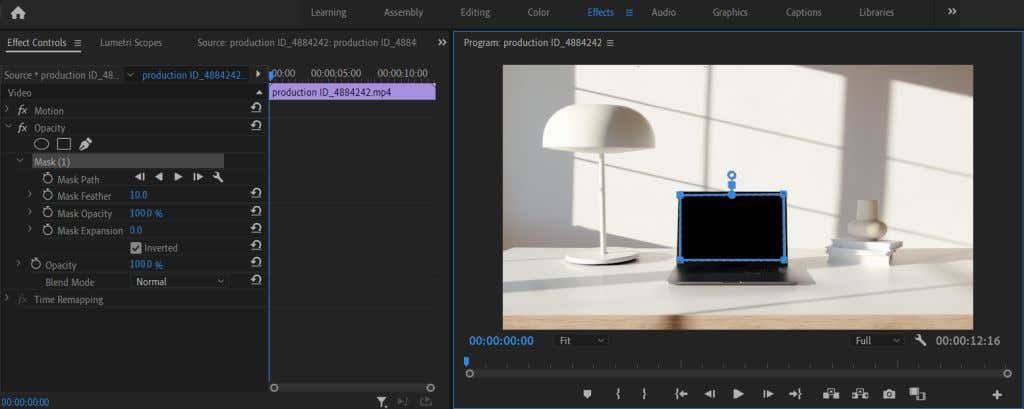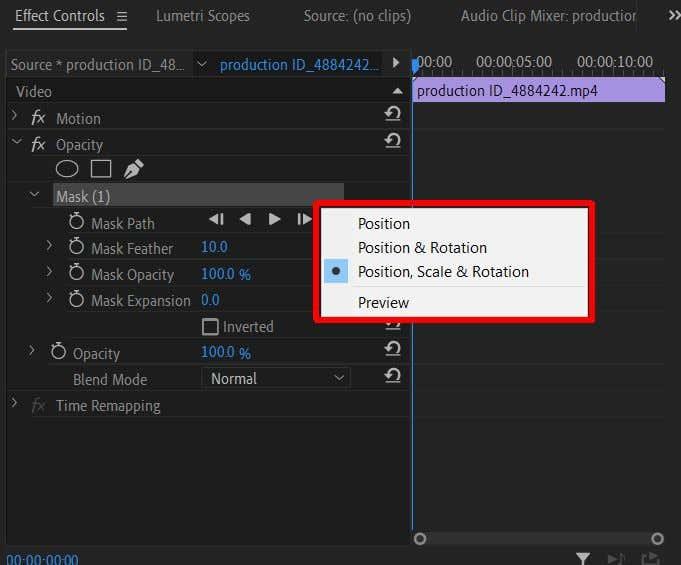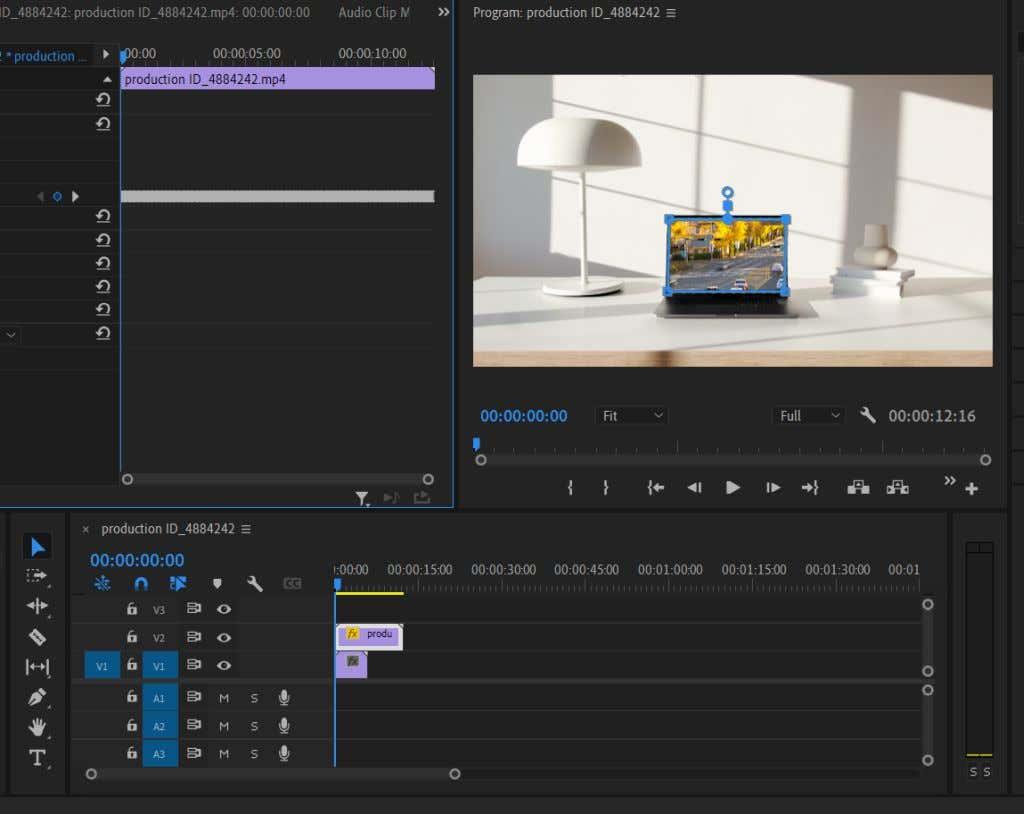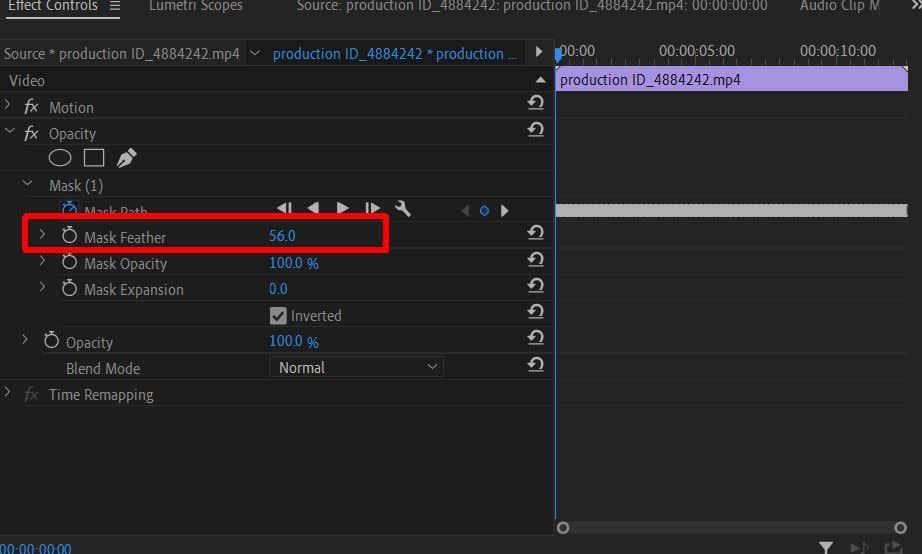Entre les moltes possibilitats per crear un vídeo interessant amb el programari d'edició Adobe Premiere Pro CC, la creació d'un vídeo compost pot ser un mètode utilitzat en moltes situacions. Posar un vídeo dins d'un altre vídeo és molt útil per editar efectes especials , però en realitat començar amb aquesta tècnica pot resultar una mica aclaparador. Sobretot si sou un editor de vídeo principiant a Premiere, aquest tutorial us pot ajudar a gestionar-vos la creació de vídeo compost al programa.
La creació d'aquest efecte haurà d'utilitzar màscares i seguiment de màscares, que no necessàriament és difícil, però requereix una mica de temps. Tanmateix, amb aquests passos que es descriuen a continuació, podreu crear el vostre efecte d'edició de vídeo compost fàcilment i obtenir un resultat final interessant i d'aspecte professional que estigui preparat per a les xarxes socials.
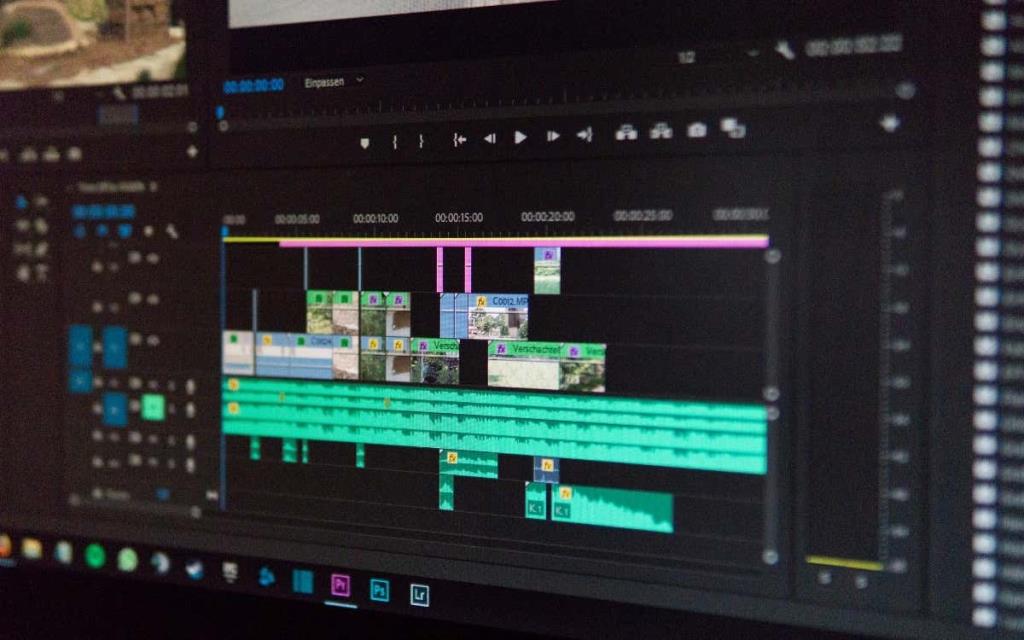
Com inserir un vídeo dins d'un vídeo
Per començar, assegureu-vos de penjar els vídeos que voleu utilitzar per al compost a la safata multimèdia del vostre nou projecte. Pots seguir aquests passos següents per afegir el teu primer vídeo i crear una màscara.
- Afegiu primer el vídeo al qual voleu col·locar el segon vídeo, a la pista V2 de la línia de temps. Assegureu-vos d'haver retallat el clip o seleccionat els punts d'entrada i sortida a la longitud desitjada.
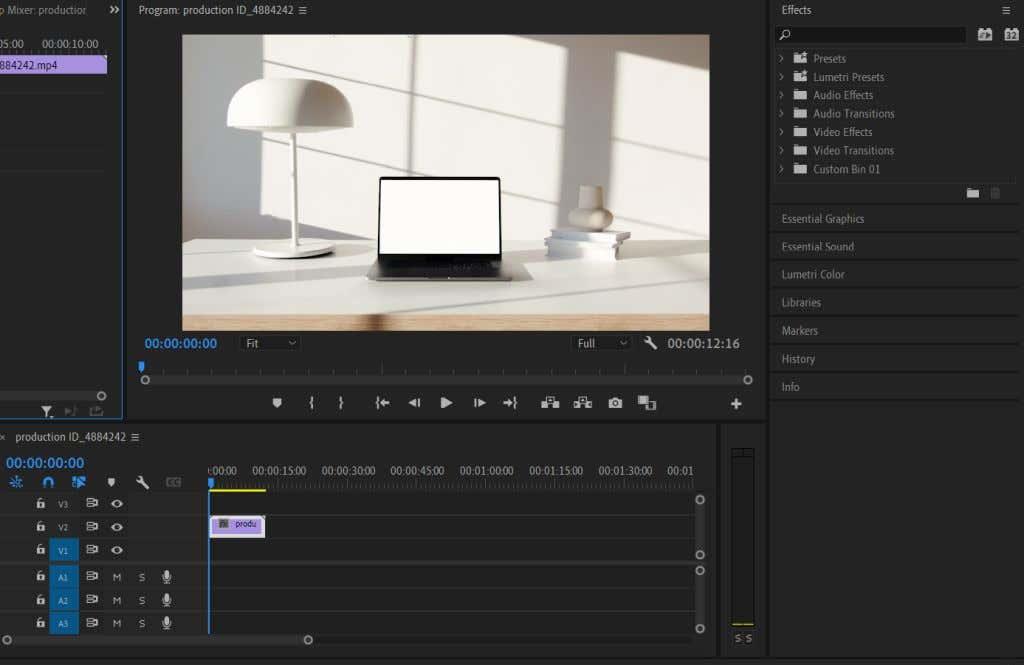
- Seleccioneu aquest clip i, a continuació, obriu el tauler Controls d'efectes .
- Mireu a Opacitat i veureu icones d'una el·lipse, un rectangle o un llapis (dibuix lliure). Seleccioneu-ne un que s'adapti a l'objecte que voleu emmascarar, que és on voleu que vagi el segon vídeo.
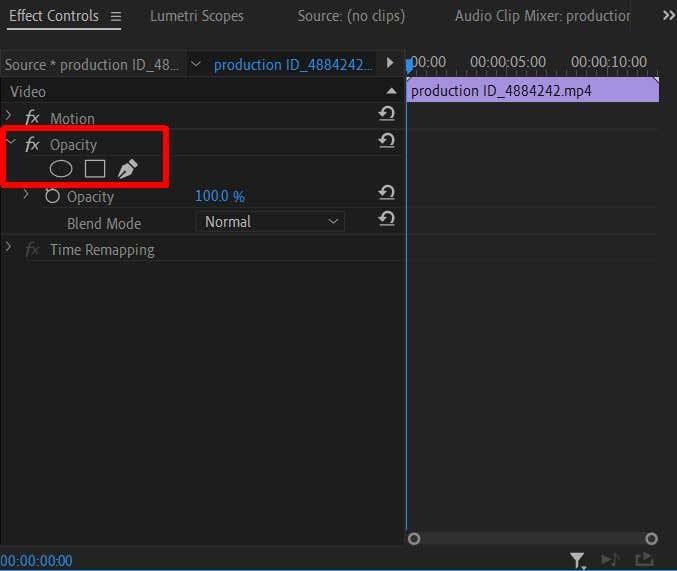
- Amb l'eina seleccionada, creeu una màscara que cobreixi l'àrea on voleu que vagi el segon vídeo.
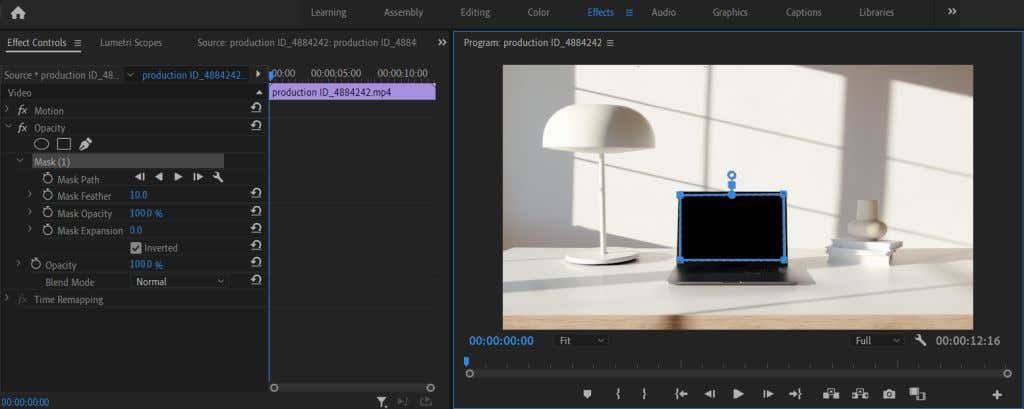
- Si el vostre objecte emmascarat es mou al vídeo, haureu de fer un seguiment de la màscara. Al tauler Controls d'efectes, feu clic a la icona de la clau anglesa al costat de l'opció Camí de la màscara i seleccioneu una opció al menú desplegable que funcioni per al vostre objecte. A continuació, feu clic al botó de reproducció a l'esquerra de la clau anglesa.
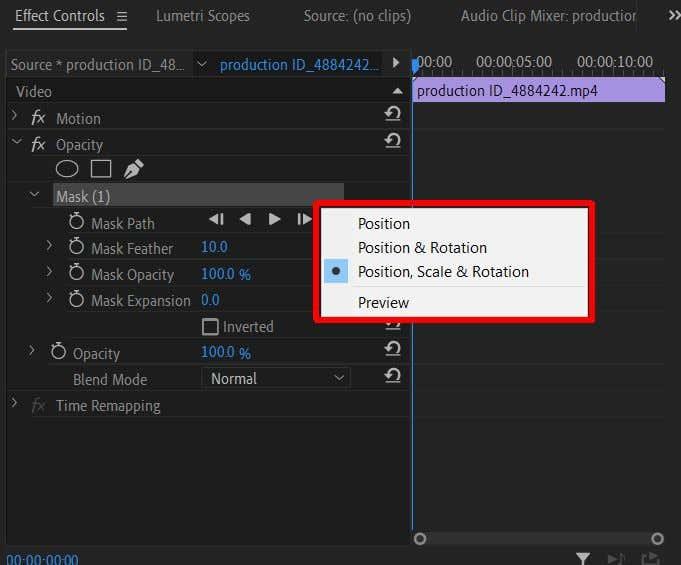
- Podeu utilitzar l' opció Reproducció per veure com es veu el seguiment de la màscara durant la reproducció i, si necessiteu arreglar alguna cosa, podeu utilitzar els controls de previsualització per moure els punts on calgui.
Ara que heu creat la màscara, podreu continuar i afegir el vostre segon vídeo.
- Col·loqueu el segon vídeo a la pista V1 a la línia de temps sota el vostre primer vídeo.
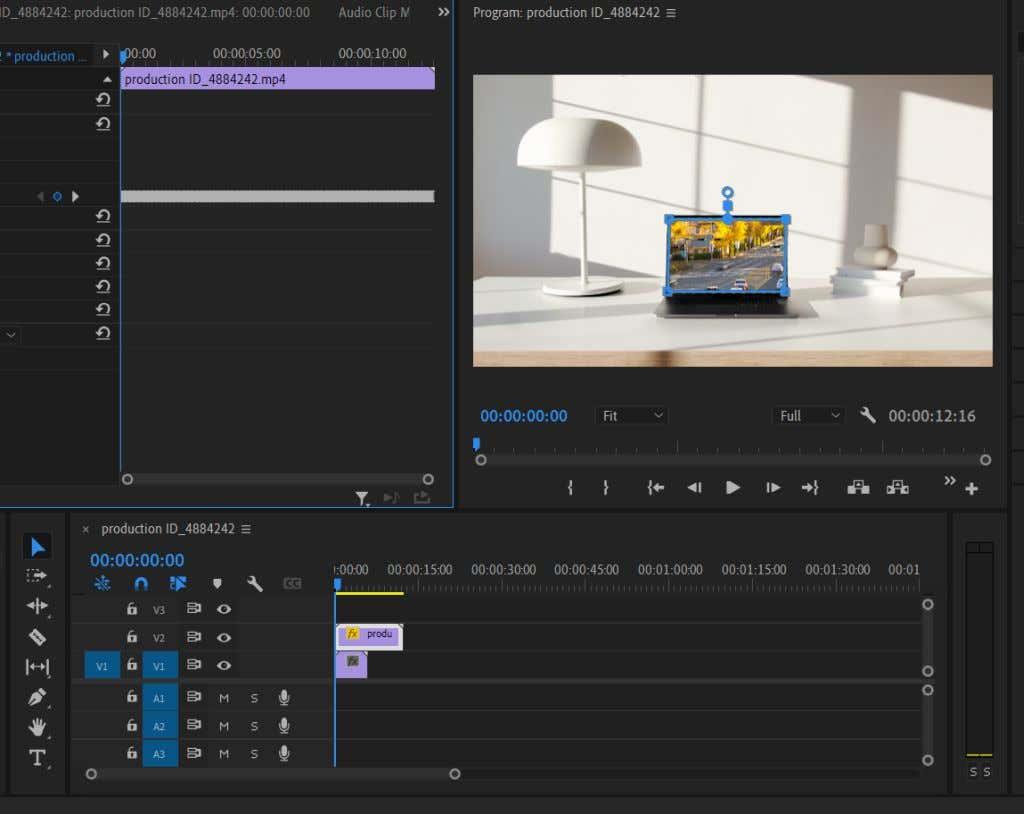
- Ara podreu veure com es veu el vídeo a través de la màscara que heu creat. Per col·locar-lo correctament al vostre vídeo, feu servir les eines Posició, Escala i Rotació de la pestanya Efectes. Si utilitzeu el seguiment de màscara amb un objecte en moviment, és possible que també hàgiu d'utilitzar fotogrames clau per mantenir la posició del segon vídeo en línia amb l'objecte.
Si no esteu familiaritzat amb l'ús de fotogrames clau, consulteu el nostre article que tracta el tema. Els fotogrames clau es poden utilitzar per animar determinats efectes si cal.
Consells per crear un vídeo compost
Els passos anteriors us permetran crear una composició bàsica, però, hi ha algunes coses més que voldreu tenir en compte que us poden ajudar a afinar el vostre vídeo.
Utilitzeu el color Lumetri
Quan ajunteu dos videoclips separats per primera vegada, és molt probable que els colors no coincideixin exactament. Això podria fer que el compost sembli menys harmoniós. Tanmateix, si utilitzeu el color Lumertri per fer una mica de treball de correcció de color en un o ambdós vídeos per fer-los coincidir millor, això pot ajudar molt amb qualsevol incoherència.
Podeu utilitzar les opcions bàsiques de correcció de color per canviar les coses de manera més subtil, o podeu afegir alguns valors predefinits al vídeo per canviar l'aspecte general.
Posa la teva màscara
Quan creeu la vostra màscara per primera vegada, veureu una opció anomenada Pluma de màscara. Això eclipsarà les vores de la màscara tant com la posis. Si ho feu, podeu combinar el vídeo afegit amb el primer i fer-lo veure més fluid.
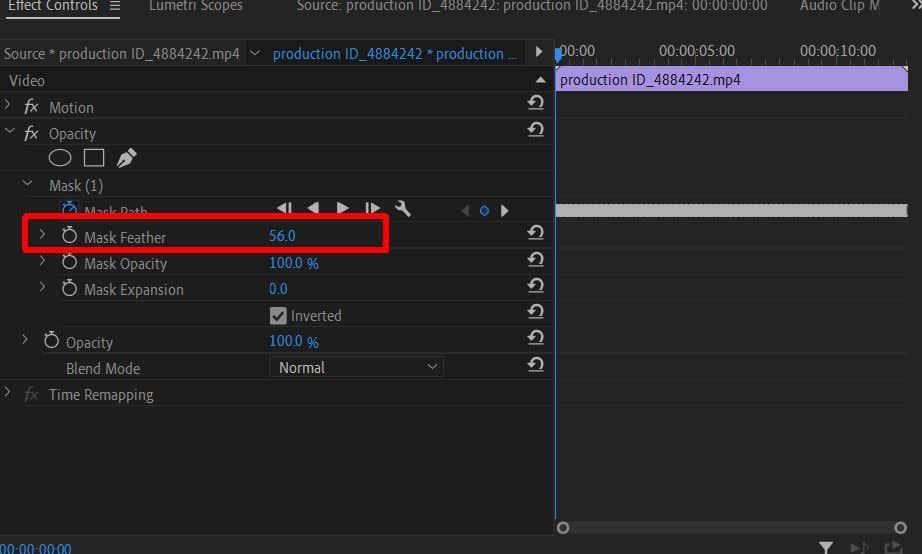
Voleu augmentar la ploma de la màscara fins que les vores estiguin lleugerament borroses, de manera que es noti menys. Per descomptat, si el vostre projecte concret ho requereix, podeu emplumar tant o tan poc com vulgueu.
Preneu-vos el temps amb el seguiment de màscares
Ho entenem, el seguiment de màscares pot ser un calvari tediós. Però val la pena per a un resultat final ordenat. Quan feu un seguiment de màscares, el millor és assegurar-vos que es fa un seguiment sense problemes. Si canvieu els fotogrames clau del seguiment quan sigui necessari, això us garantirà, i podeu seguir reproduint la vista prèvia i ajustant el seguiment fins que sembli suau.
Creeu efectes especials amb vídeos compostos
La possibilitat d'unir dos o més vídeos pot permetre tones d'usos creatius en contingut de vídeo, i realment el cel és el límit a l'hora de crear vídeo compost. Com millor ho facis, més efectes avançats també pots fer. Aquest tutorial us hauria de proporcionar una bona base de treball per començar i millorar la creació de vídeos composts.